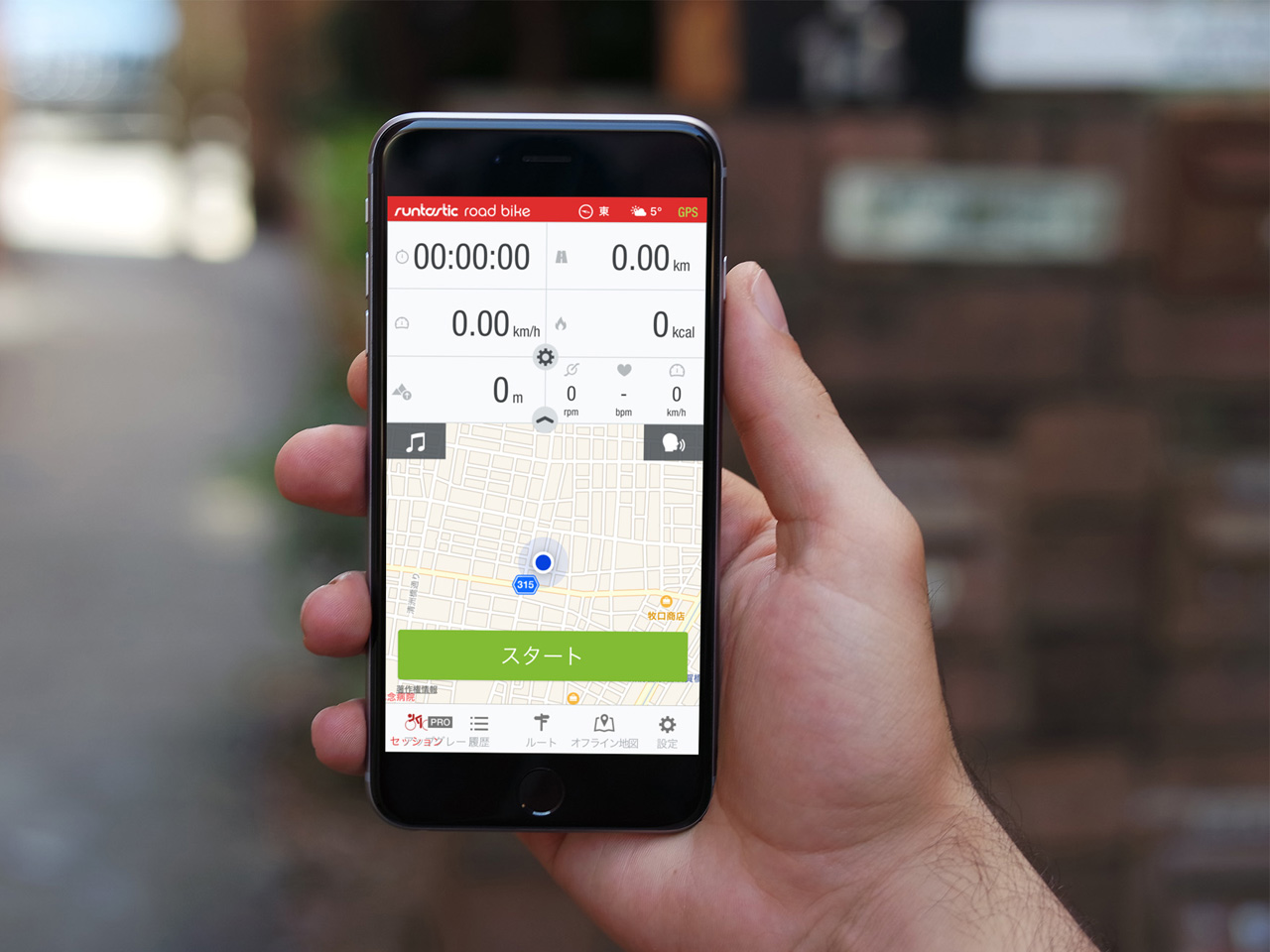ツール・ド・うどんをはじめサイクリングを計画するときは、たいがいルートラボでサイクリングルートを作成・検討してます。ところが、スマホ版ルートラボの機能がイマイチなものだから、せっかく作ったルートをサイクリング中に見失うことも少なくありません。
サイクリング中のルート確認に、もっと使えるツールはないものか。かといってGarmin Edgeは高いしなあ。そんなことを考えながらiPhoneをイジってたら、アプリのRuntastic Road Bike PROを入れてたのを思い出しました(ホーム画面3ページ目ともなると、ほとんど見ないよなあ)。
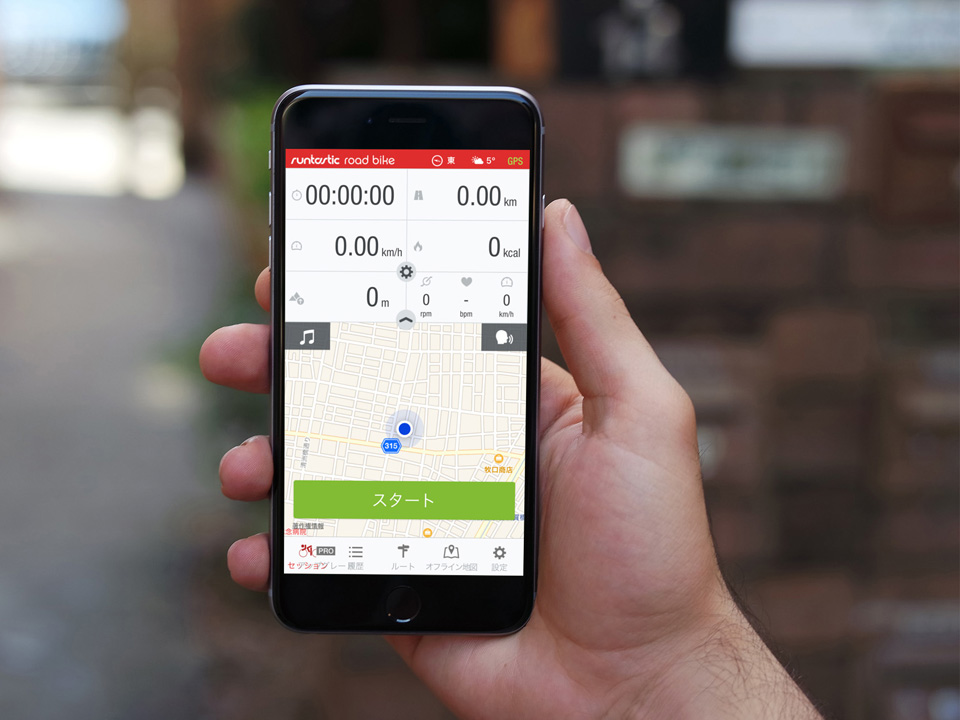
Runtastic Road Bike PROは有料アプリだけど、しばしば半額キャンペーンをしてますよ。こいつのルート表示がなかなか秀逸で、しかもWeb版Runtasticと連携すると、ルートラボのルートを取り込めちゃう。だから、初見の道を走るサイクリングに欠かせなくなっちゃいました。
ルートラボのルートを、Runtastic Road Bike PROに取り込む方法
ずいぶんと前置きが長くなっちゃいましたが、ようやく本題。Runtastic Road Bike PROにルートラボのルートを取り込む手順を書いておきます。途中までは、他のスマホアプリやGarmin Edgeも同じ手順ではないでしょうか。
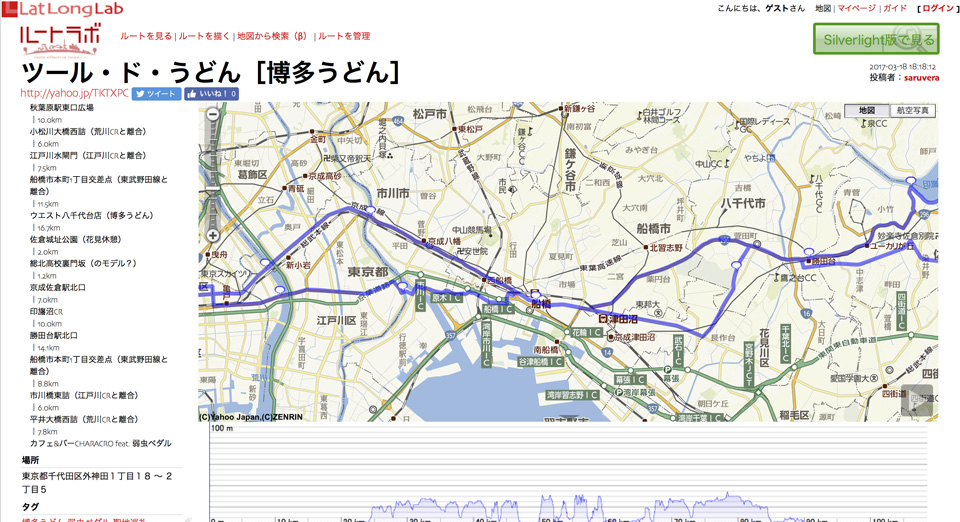 (1)ルートラボにアクセスし、使いたいルートを選びます
(1)ルートラボにアクセスし、使いたいルートを選びます
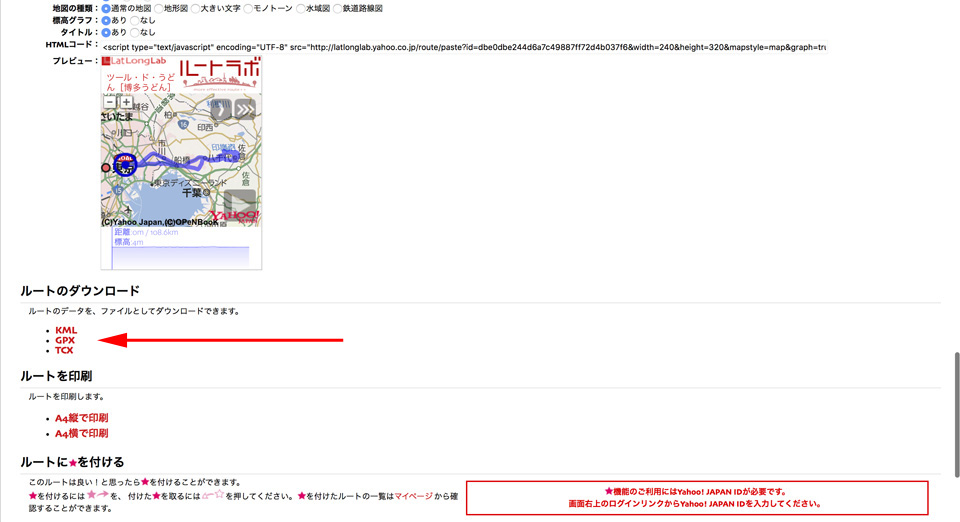 (2)ページ下部のダウンロード用リンクにある[GPX]をクリックし、GPXファイルを保存
(2)ページ下部のダウンロード用リンクにある[GPX]をクリックし、GPXファイルを保存
![Web版runtasticにログインして[新規ルート作成]をクリック](https://saruvera.jp/wp-content/uploads/2017/03/runtastic1703003.jpg) (3)Web版runtasticにログインして[新規ルート作成]をクリック
(3)Web版runtasticにログインして[新規ルート作成]をクリック
![ダイアログの[ファイルをインポート]を選択](https://saruvera.jp/wp-content/uploads/2017/03/runtastic1703004.jpg) (4)表示されたダイアログの[ファイルをインポート]を選択
(4)表示されたダイアログの[ファイルをインポート]を選択
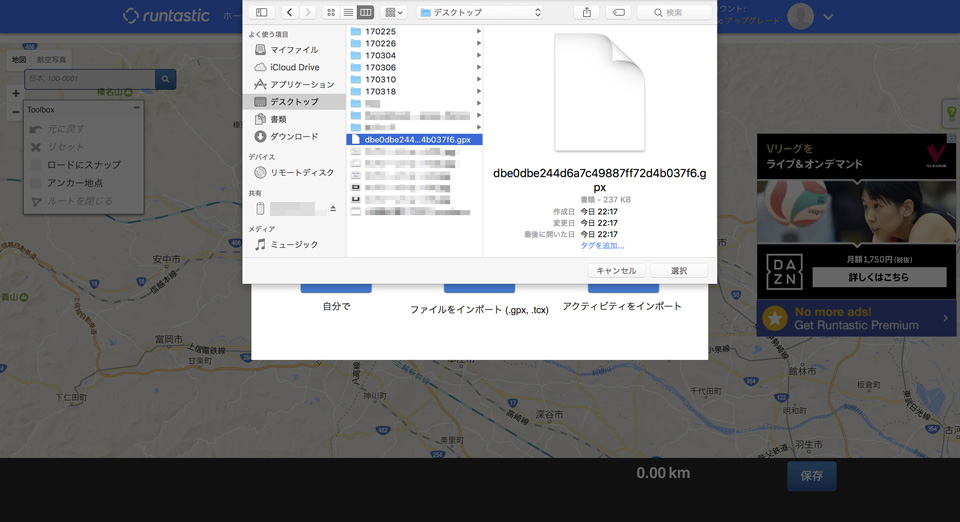 (5)ダウンロードしておいたGPXファイルを選択
(5)ダウンロードしておいたGPXファイルを選択
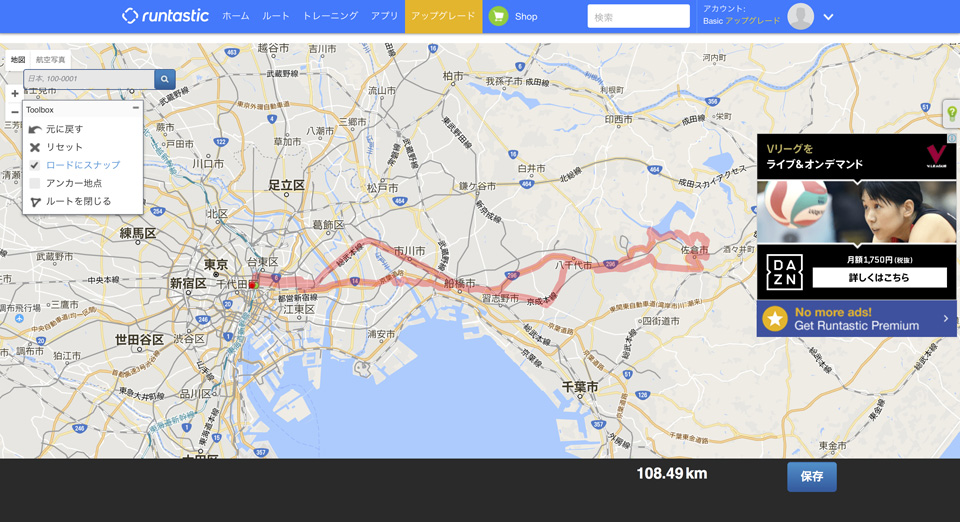 (6)Web版runtasticにルートがインポートされるので、右下の[保存]をクリック
(6)Web版runtasticにルートがインポートされるので、右下の[保存]をクリック
![インポートしたルートに名前を付けて[保存]をクリック](https://saruvera.jp/wp-content/uploads/2017/03/runtastic1703007.jpg) (7)インポートされたルートに名前と詳細を書き、スポーツ種目を選んで[保存]をクリック
(7)インポートされたルートに名前と詳細を書き、スポーツ種目を選んで[保存]をクリック
![アプリ版runtasticを起動して[ルート]を選択](https://saruvera.jp/wp-content/uploads/2017/03/runtastic1703008.jpg) (8)スマホアプリ版の[ルート]を選択し、画面を下へスワイプするとルートが同期されます
(8)スマホアプリ版の[ルート]を選択し、画面を下へスワイプするとルートが同期されます
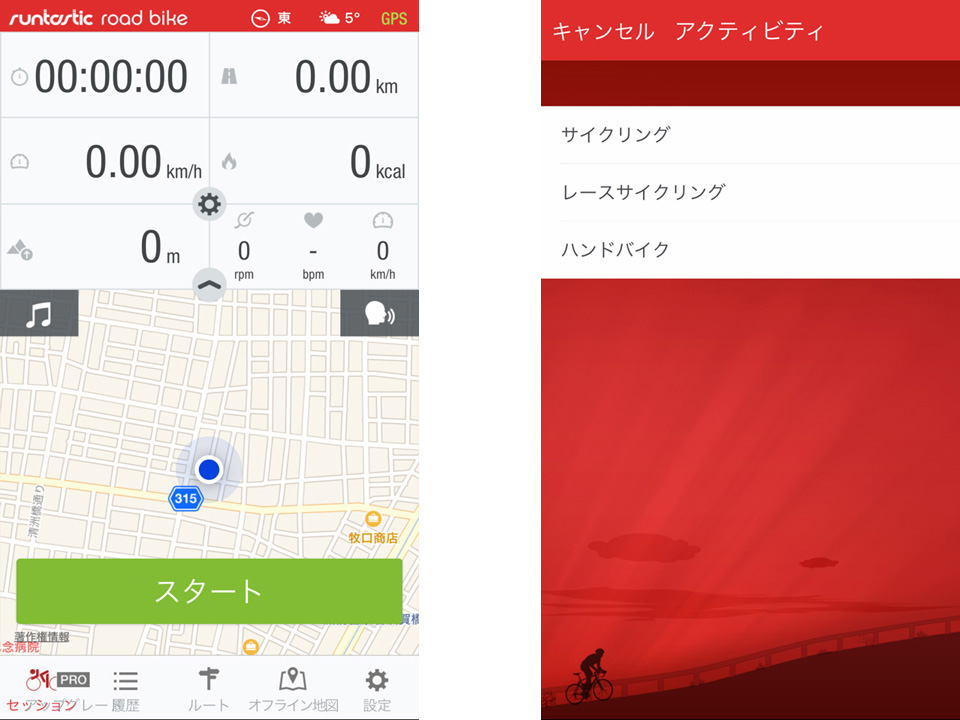 (9)ルートを選ぶとナビ画面が表示されます。アクティビティは利用シーンに応じて選択
(9)ルートを選ぶとナビ画面が表示されます。アクティビティは利用シーンに応じて選択
あとはサイクリングのスタート時に、アプリの[スタート]ボタンを押すだけ。走行ログも一緒に記録してくれます。ただ、デフォルト設定だとプライバシーだだ漏れ&バッテリー食いまくりなので、あらかじめ設定しておくべし。あと、走りながら操作してると事故ります。
Runtastic Road Bike PROは、ここからダウンロードできます